1-3-1 SelectとTransform
今回は、Terrain Editorで生成した地形を選択、トランスフォームする方法について学習していきましょう。
目次
Terrain EditorのEditタブ
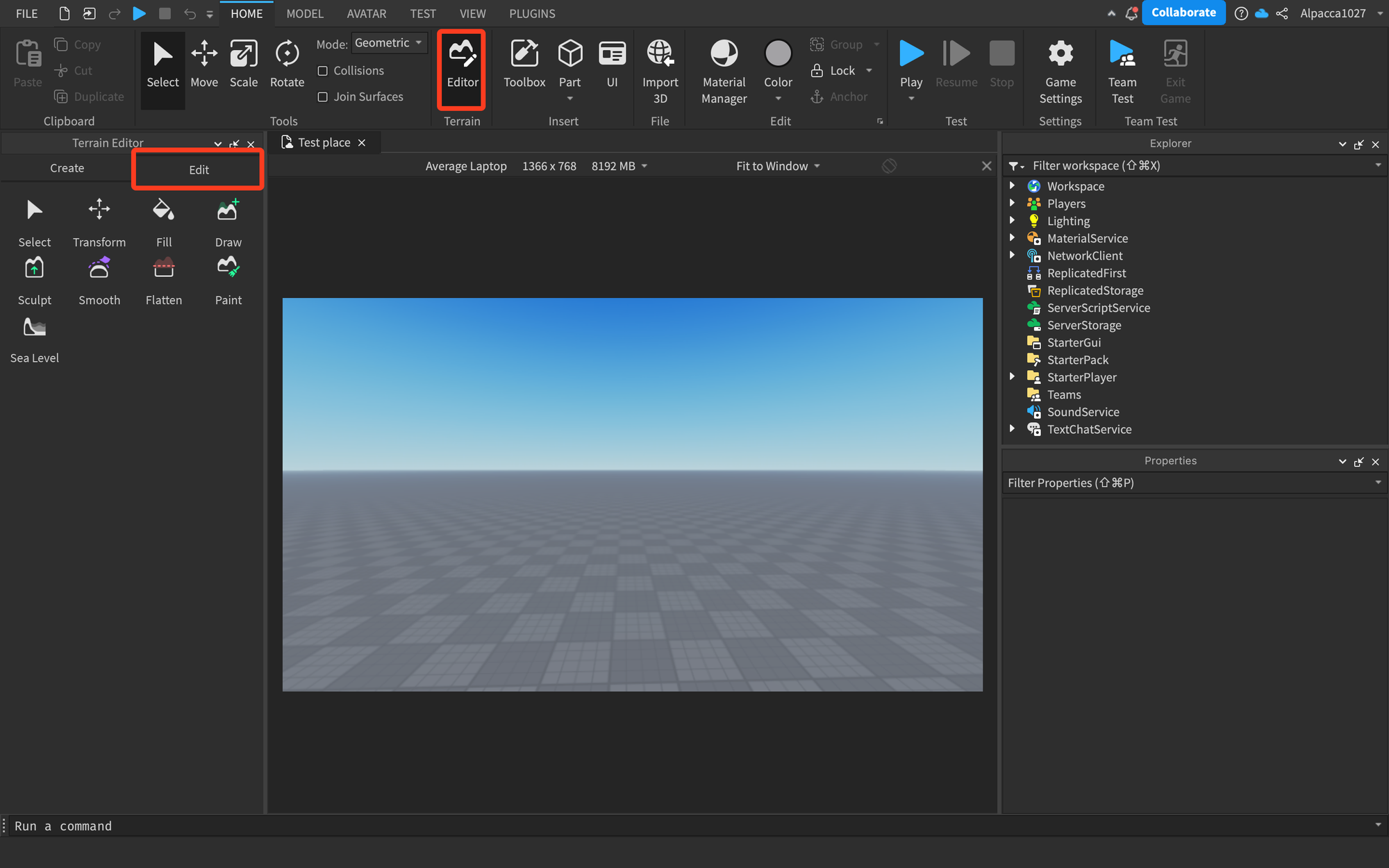
Terrain EditorのCreateタブでは地形の生成ができたのに対して、Editタブでは既に生成した地形の編集を行うことができます。
Editタブを開くには、Roblox StudioのヘッダーのHomeタブから”Terrain Editor”を開き、”Edit”タブを選択します。
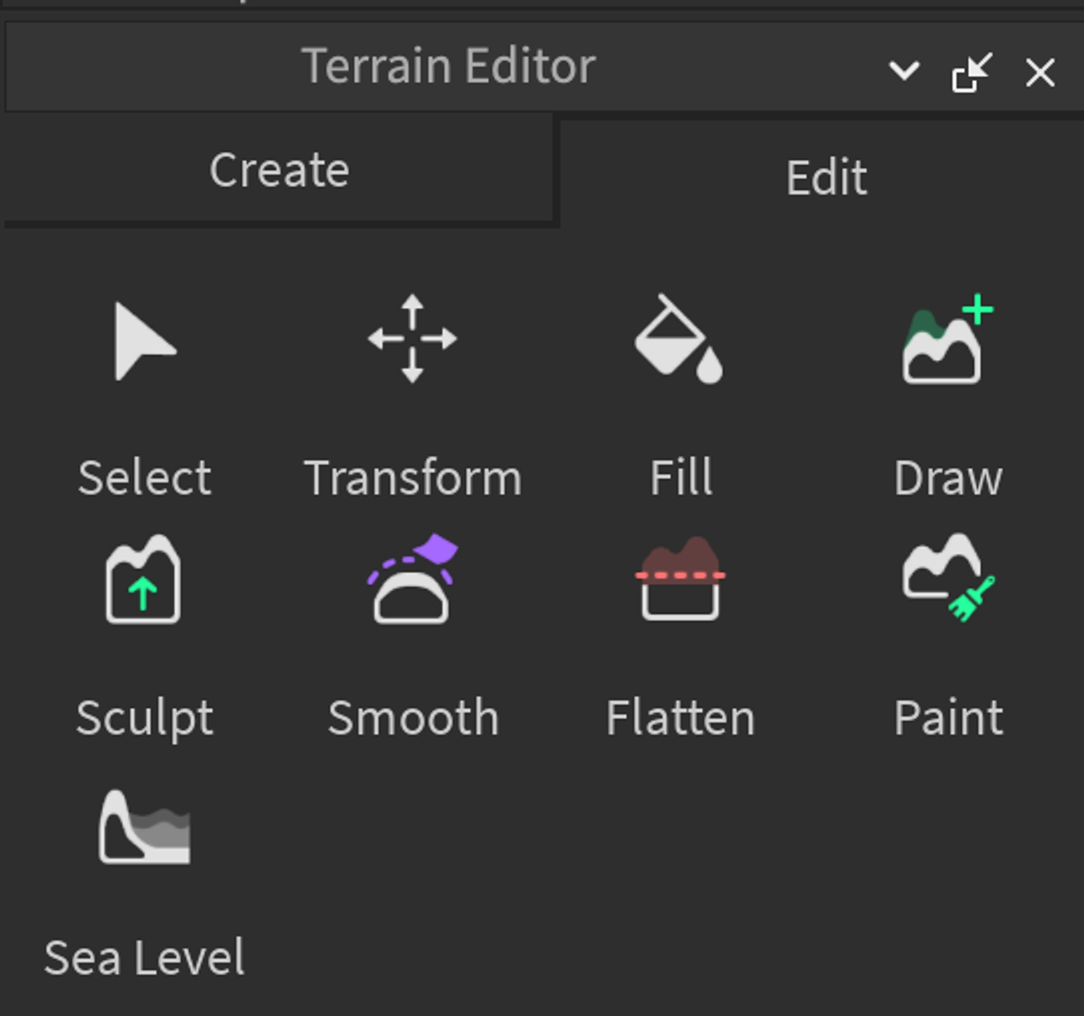
Editタブには、画像のように様々なツールが用意されていますが、今回は”Select”と”Transform”について解説していきます。
Select
“Select”では地形の選択範囲を設定できます。
地形はオブジェクトのようにひとかたまりで選択できないので、“Select”で範囲を指定して選択する必要があります。
“Select”と”Transform”を組み合わせることで、選択範囲の地形を動かすことが可能になります。

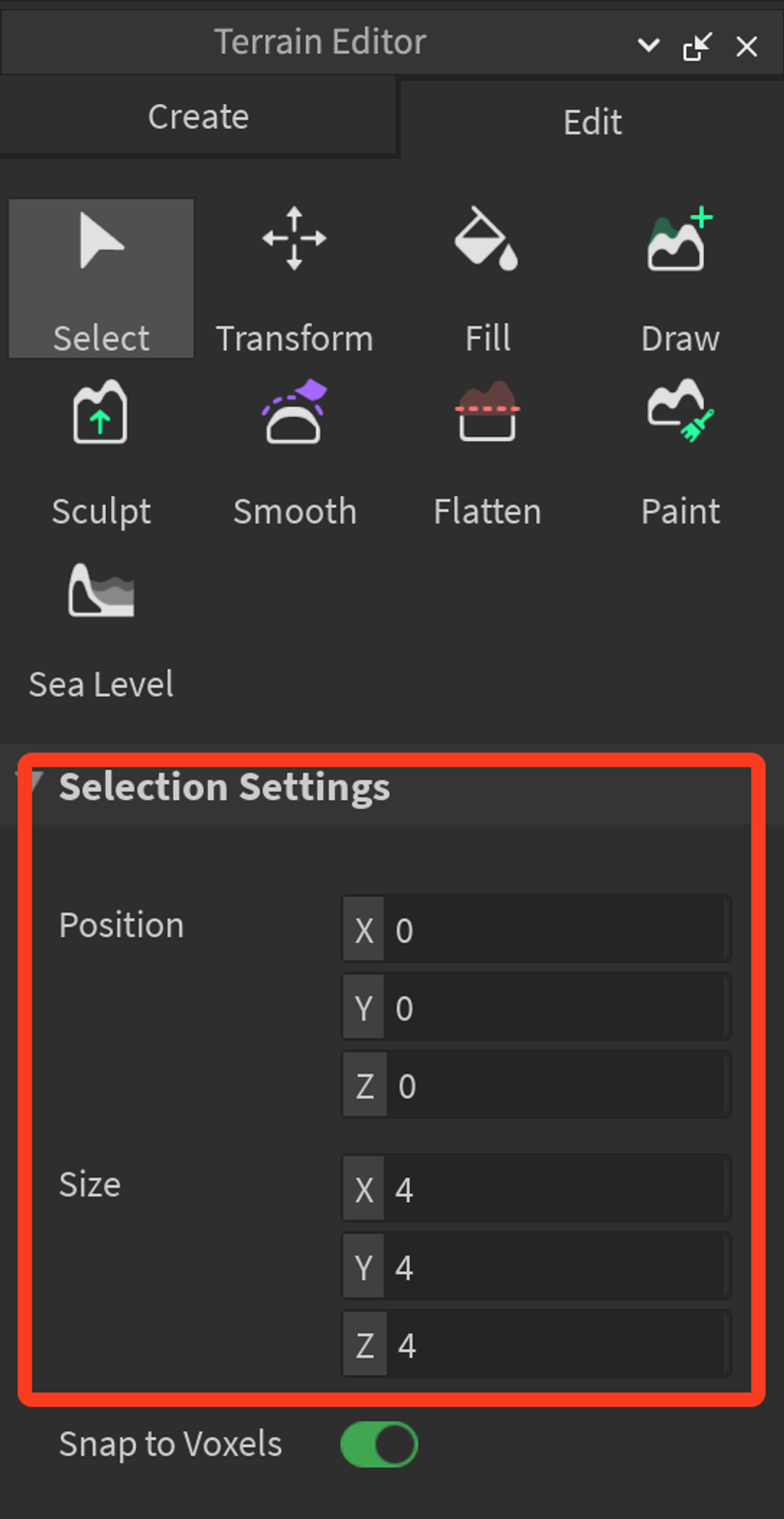
選択範囲の設定方法は以下の2つです。
- 3Dビューポートに表示される矢印をドラッグして移動、丸いハンドルをドラッグして拡大縮小を行う
- “Selection Settings”の”Position”と”Size”のX/Y/Zに値を入力する
| Control+C | 選択範囲の地形をクリップボードにコピー |
| Control+V | コピーされていた地形をペースト後、”Transform”にツールを切り替える |
| Control+X | 選択範囲の地形を切り取り、クリップボードにコピー |
| Control+D | 選択範囲の地形を複製後、”Transform”にツールを切り替える |
| Delete | 選択範囲の地形を削除 |
また、”Select”で指定した範囲に対して上表のショートカットが使えます。
Transform
“Transform”では”Select”で指定した選択範囲内の地形に対して、トランスフォーム(移動、拡大縮小、回転)をすることができます。
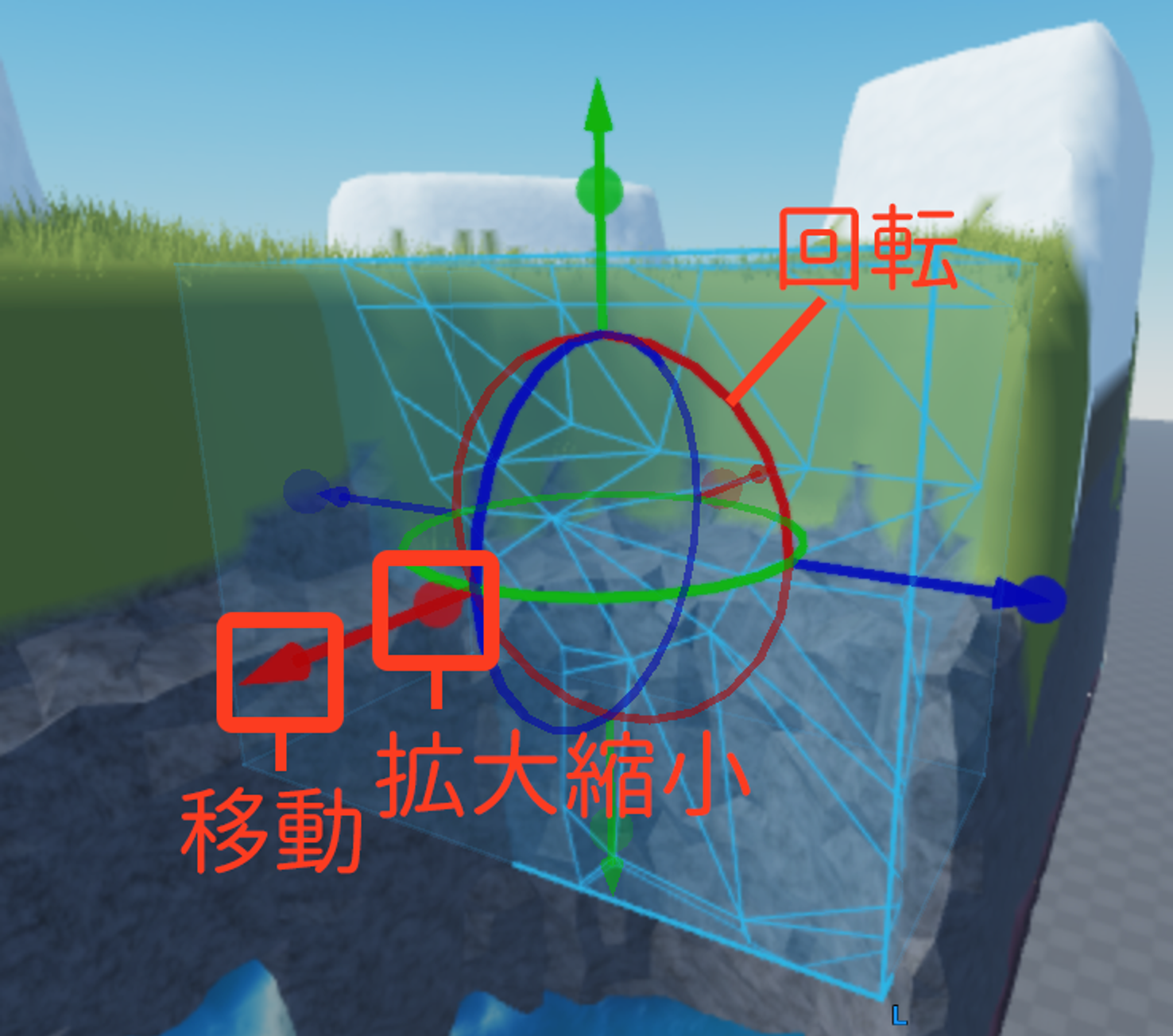
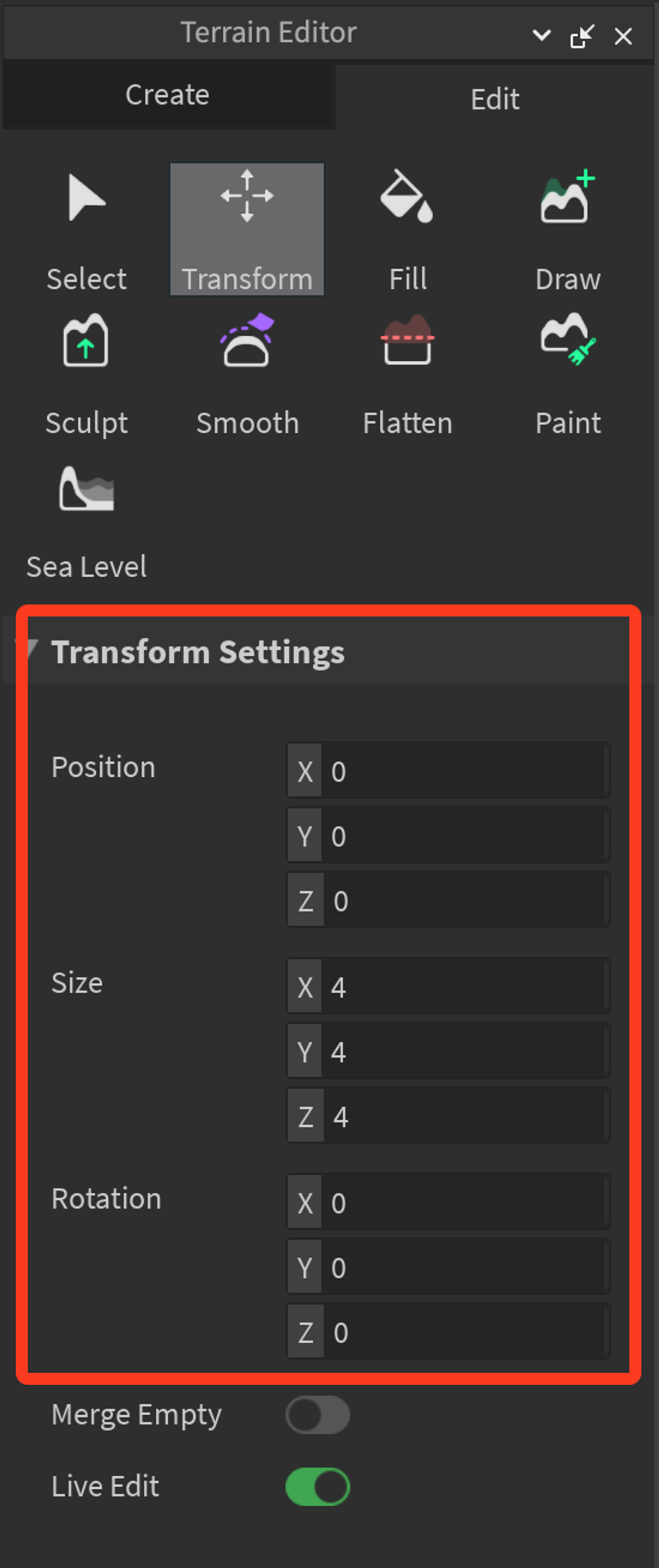
選択範囲の設定方法は以下の2つです。
- 3Dビューポートに表示される矢印をドラッグして移動、丸いハンドルをドラッグして拡大縮小、リングをドラッグして回転を行う
- “Transform Settings”の”Position”と”Size”、”Rotation”のX/Y/Zに値を入力する
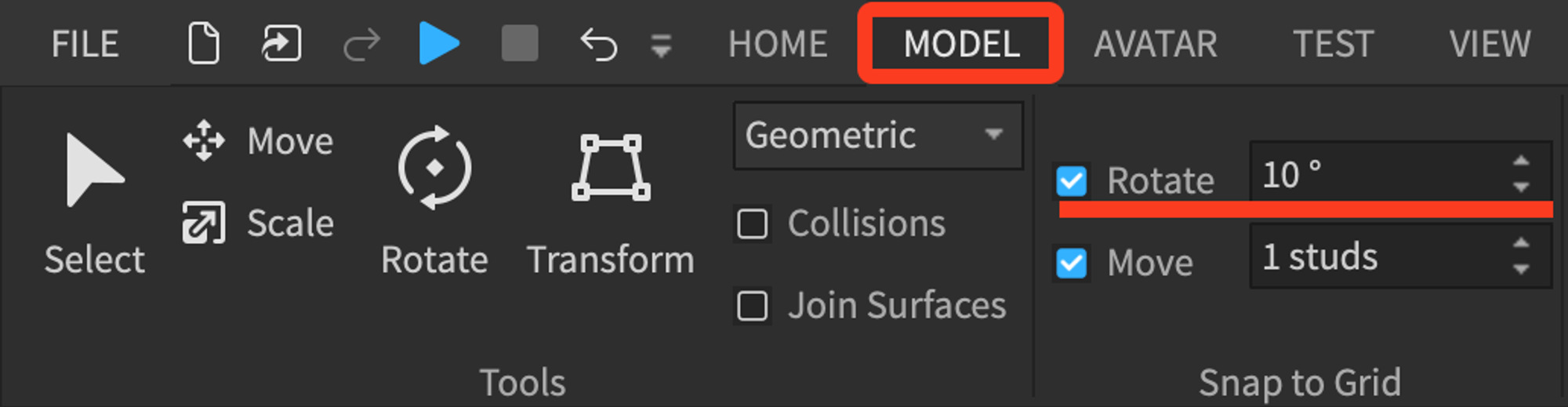
Modelタブの”Rotate”の設定が地形の回転のスナップに影響するので適宜調節しましょう。”Rotate”のチェックを外すことでスナップが無効になります。